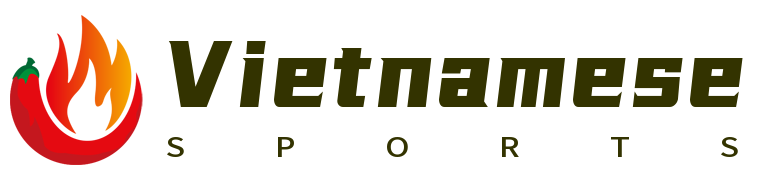Khi nói đến việc tải game, Google Play Store là một trong những nền tảng phổ biến nhất cho người dùng Android. Google Play Store không chỉ cung cấp đa dạng các trò chơi mà còn đảm bảo an toàn và tiện lợi. Trong bài viết này, tôi sẽ hướng dẫn bạn từng bước chi tiết về cách tải game trên Google Play Store.
Bước 1: Kiểm tra Kết nối Internet
Trước khi tải game, hãy chắc chắn rằng thiết bị của bạn đã kết nối với Internet. Bạn có thể kiểm tra bằng cách mở trình duyệt web và truy cập vào một trang web bất kỳ. Nếu bạn có thể truy cập trang web đó, thì kết nối internet của bạn hoạt động ổn định.
Bước 2: Mở Google Play Store
Sau khi đã đảm bảo rằng thiết bị của bạn đang kết nối với internet, hãy mở ứng dụng Google Play Store trên thiết bị của bạn. Bạn có thể tìm thấy biểu tượng của nó trên màn hình chính hoặc trong danh sách ứng dụng. Biểu tượng thường là một chữ "P" màu trắng nằm trong một hình tam giác màu vàng.
Bước 3: Tìm kiếm trò chơi
Mục đích của bước này là tìm trò chơi mà bạn muốn tải về. Để thực hiện điều này, hãy nhấn vào thanh tìm kiếm ở đầu ứng dụng Google Play Store, sau đó gõ tên trò chơi mà bạn muốn tải về. Google Play Store cung cấp cho bạn nhiều gợi ý về các trò chơi mà bạn có thể quan tâm dựa trên tên bạn đã nhập.

Bước 4: Lựa chọn trò chơi và xem thông tin
Nhấn vào trò chơi mà bạn muốn tải về để xem thêm thông tin về trò chơi đó. Thông tin này thường bao gồm các đánh giá từ người dùng khác, mô tả trò chơi, yêu cầu hệ thống tối thiểu, hình ảnh và video. Hãy xem xét tất cả thông tin này để quyết định xem bạn có muốn tải về trò chơi đó không.
Bước 5: Chọn “Tải về” hoặc “Cập nhật”
Sau khi xem thông tin chi tiết về trò chơi, nếu bạn quyết định tải về trò chơi đó, hãy nhấn vào nút “Tải về”. Nếu trò chơi đã được cài đặt trên thiết bị của bạn trước đó và có bản cập nhật mới, bạn sẽ thấy nút “Cập nhật” thay vì nút “Tải về”.
Bước 6: Chờ trò chơi tải về
Sau khi nhấn vào nút “Tải về” hoặc “Cập nhật”, một thanh tiến độ sẽ xuất hiện, cho bạn biết tiến độ của quá trình tải game. Kích thước của trò chơi càng lớn thì thời gian tải về sẽ càng lâu. Trò chơi sẽ được tải về và cài đặt tự động trên thiết bị của bạn.
Bước 7: Cài đặt trò chơi
Khi quá trình tải game hoàn tất, Google Play Store sẽ tự động bắt đầu cài đặt trò chơi trên thiết bị của bạn. Một thông báo sẽ hiện lên trên màn hình của bạn khi trò chơi đã được cài đặt hoàn tất. Lúc này, bạn chỉ cần nhấp vào nút mở hoặc biểu tượng trò chơi trên màn hình chính của thiết bị để bắt đầu chơi trò chơi.
Mẹo: Tải Game Trên Thiết Bị Hạn Chế Bộ Nhớ
Nếu thiết bị của bạn có hạn chế về bộ nhớ, bạn nên xem xét việc dọn dẹp bộ nhớ hoặc tải về trò chơi trên thiết bị có nhiều bộ nhớ hơn. Bạn cũng có thể mua thẻ nhớ ngoài hoặc dịch vụ lưu trữ đám mây để giải phóng không gian lưu trữ.
Một số Lưu Ý:
- Hãy chắc chắn rằng bạn đã kiểm tra thông tin hệ thống yêu cầu để đảm bảo rằng thiết bị của bạn có đủ khả năng để chơi trò chơi đó.
- Đảm bảo rằng bạn đã đọc và hiểu các điều khoản và điều kiện của trò chơi trước khi tải về và cài đặt.
- Google Play Store có các biện pháp bảo mật mạnh mẽ, nhưng bạn vẫn nên luôn cẩn thận và kiểm tra lại nguồn gốc của các trò chơi mà bạn tải về.
Bằng cách làm theo các bước này, bạn sẽ dễ dàng tải và cài đặt các trò chơi ưa thích trên Google Play Store. Hy vọng bài viết này sẽ giúp ích cho bạn trong quá trình tải game.